康耐视视觉入门培训
- 格式:doc
- 大小:9.79 MB
- 文档页数:10
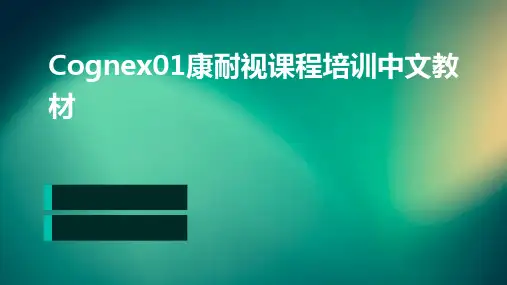


康耐视工业机器视觉基础及应用模块六视觉引导机器人操作与应用任务一视觉引导机器人简介【学习目标】1.了解视觉引导机器人的作业、功能与优势。
2.了解视觉引导机器人的调试步骤。
【相关知识】视觉引导与定位是工业机器人应用领域中广泛存在的问题。
对于工作在自动化生产线上的工业机器人来说,其完成最多的一类操作是“抓取-放置”动作。
为了完成这类操作,对被操作物体定位信息的获取是必要的,首先机器人必须知道物体被操作前的位姿,以保证机器人准确地抓取;其次是必须知道物体被操作后的目标位姿,以保证机器人准确地完成任务。
在大部分的工业机器人应用场合,机器人只是按照固定的程序进行操作,物体的初始位姿和终止位姿是事先规定的,作业任务完成的质量由生产线的定位精度来保证。
为了高质量作业,就要求生产线相对固定,定位精度高,这样的结果是生产柔性下降,成本却大大增加,此时生产线的柔性和产品质量是矛盾的。
视觉引导与定位是解决上述矛盾的理想工具。
工业机器人可以通过视觉系统实时地了解工作环境的变化,相应调整动作,保证任务的正确完成。
这种情况下,即使生产线的调整或定位有较大的误差也不会对机器人准确作业造成多大影响,视觉系统实际上提供了外部闭环控制机制,保证机器人自动补偿由于环境变化而产生的误差。
理想的视觉引导与定位应当是基于视觉伺服的。
首先观察物体的大致方位,然后机械手一边运动一边观察机械手和物体之间的偏差,根据这个偏差调整机械手的运动方向,直到机械手和物体准确接触为止。
但是这种定位方式在实现上存在诸多困难。
直接视觉引导与定位是一次性地对在机器人环境中物体的空间位姿进行详细描述,引导机器人直接地完成动作。
与基于视觉伺服的方法相比,直接视觉引导的运算量大大减少,为实际应用创造了条件,但这必须基于一个前提:视觉系统能够在机器人空间中(基坐标系中)精确测定物体的三维位姿信息。
视觉引导机器人(VGR) 优势:1、减少昂贵的高精度固定设备。
2、无需工具转换即能处理多种类型的工件。
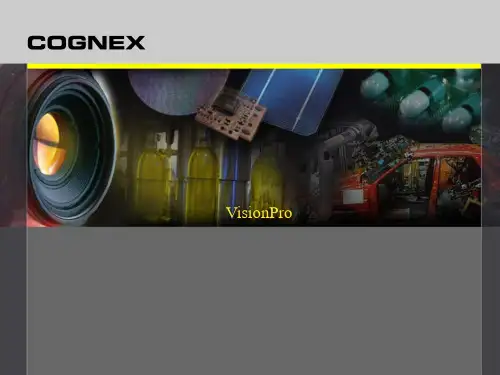




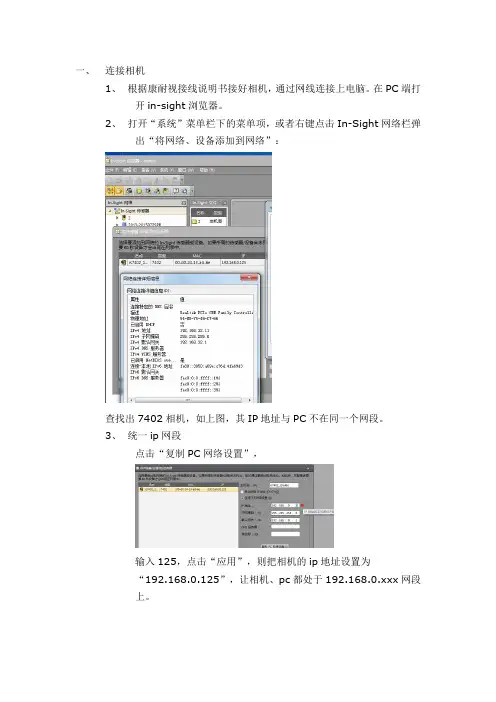
一、连接相机1、根据康耐视接线说明书接好相机,通过网线连接上电脑。
在PC端打开in-sight浏览器。
2、打开“系统”菜单栏下的菜单项,或者右键点击In-Sight网络栏弹出“将网络、设备添加到网络”:查找出7402相机,如上图,其IP地址与PC不在同一个网段。
3、统一ip网段点击“复制PC网络设置”,输入125,点击“应用”,则把相机的ip地址设置为“192.168.0.125”,让相机、pc都处于192.168.0.xxx网段上。
4、打开相机双击“is7402_13ad6e”,则打开相机,之前设置的开机自动加载的作业(如pinwen.job)也打开。
“传感器”-》“启动”,设置相机上电后是否自动联机,设置自动加载的作业。
二、新建作业(电子表格下)1、转到电子表格视图2、“文件”-》“新作业”,或者点击左上角相应工具三、设置拍照参数双击“Image”,如下,设置触发模式和曝光时间等参数,这里设置为“手动”触发,即点击工具栏的触发图标或者按快捷键F5时,相机拍照。
四、校准1、calibrateGrid将坐标变换下的CalibrateGrid函数拖到一空白的电子表格B2:点击“实况视频“,调整好标定板(或者标定纸,没有的话可以打印)和镜头焦距等,让标定板清晰现实在视野中央,双击鼠标(或者按enter键):点击“触发器”,则右上角现实找出的特征点数(276)。
点击下方“校准”按钮:点击“确定”按钮,则校准完成。
2、CalibrateImage经过如此处理,实现了像素坐标系图像到毫米坐标系图像的映射。
五、训练模版1、拿走标定板,把要查找的物品放到视野范围,按F5拍照2、函数栏里,“视觉工具”-》“图案匹配”-》TrainPatMaxPattern图像框选A0或B4,默认是A0。
3、双击“图案区域”栏:调整紫色区,双击鼠标(或者点击“确定”图标,或者按“enter”键)。
模版训练完成。
六、查找模版FindPatMaxPatterns,另外的FindPatterns类似。
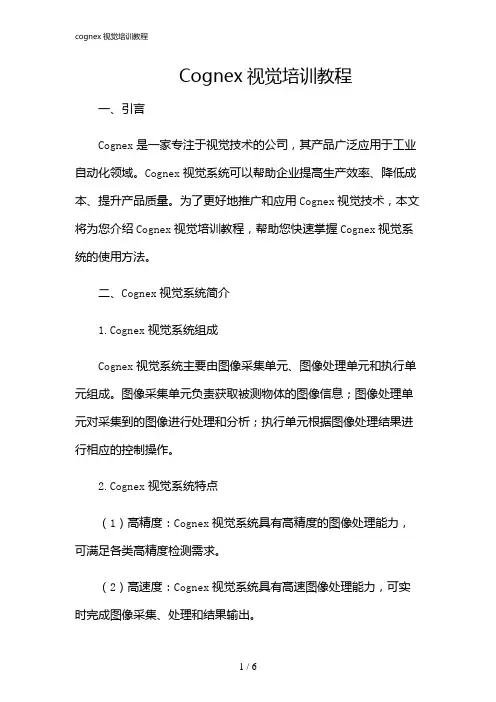
Cognex视觉培训教程一、引言Cognex是一家专注于视觉技术的公司,其产品广泛应用于工业自动化领域。
Cognex视觉系统可以帮助企业提高生产效率、降低成本、提升产品质量。
为了更好地推广和应用Cognex视觉技术,本文将为您介绍Cognex视觉培训教程,帮助您快速掌握Cognex视觉系统的使用方法。
二、Cognex视觉系统简介1.Cognex视觉系统组成Cognex视觉系统主要由图像采集单元、图像处理单元和执行单元组成。
图像采集单元负责获取被测物体的图像信息;图像处理单元对采集到的图像进行处理和分析;执行单元根据图像处理结果进行相应的控制操作。
2.Cognex视觉系统特点(1)高精度:Cognex视觉系统具有高精度的图像处理能力,可满足各类高精度检测需求。
(2)高速度:Cognex视觉系统具有高速图像处理能力,可实时完成图像采集、处理和结果输出。
(3)易于集成:Cognex视觉系统可方便地与其他自动化设备集成,实现完整的自动化解决方案。
(4)强大的软件支持:Cognex提供了功能强大的视觉处理软件,支持用户进行二次开发,满足不同应用场景的需求。
三、Cognex视觉培训教程内容1.基础知识培训(1)视觉系统原理:介绍视觉系统的基本原理,包括图像采集、图像处理和图像分析等。
(2)视觉系统硬件:介绍Cognex视觉系统的硬件组成,包括相机、镜头、光源等。
(3)视觉系统软件:介绍Cognex视觉处理软件的使用方法,包括图像处理、算法设置、结果输出等。
2.实践操作培训(1)相机标定:教授如何对相机进行标定,确保图像采集的准确性。
(2)图像处理:教授如何对采集到的图像进行预处理,如滤波、二值化等。
(3)特征提取:教授如何从图像中提取目标特征,如边缘、面积、角度等。
(4)模板匹配:教授如何使用模板匹配算法进行目标识别。
(5)Blob分析:教授如何使用Blob分析算法进行目标检测和分类。
3.应用案例培训(1)介绍Cognex视觉系统在不同行业的应用案例,如电子制造、汽车制造、食品饮料等。
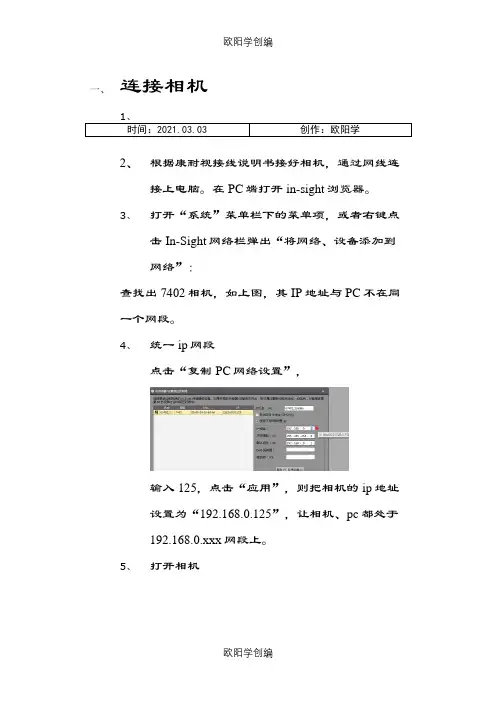
一、连接相机1、时间:2021.03.03 创作:欧阳学2、根据康耐视接线说明书接好相机,通过网线连接上电脑。
在PC端打开in-sight浏览器。
3、打开“系统”菜单栏下的菜单项,或者右键点击In-Sight网络栏弹出“将网络、设备添加到网络”:查找出7402相机,如上图,其IP地址与PC不在同一个网段。
4、统一ip网段点击“复制PC网络设置”,输入125,点击“应用”,则把相机的ip地址设置为“192.168.0.125”,让相机、pc都处于192.168.0.xxx网段上。
5、打开相机双击“is7402_13ad6e”,则打开相机,之前设置的开机自动加载的作业(如pinwen.job)也打开。
“传感器”-》“启动”,设置相机上电后是否自动联机,设置自动加载的作业。
二、新建作业(电子表格下)1、转到电子表格视图2、“文件”-》“新作业”,或者点击左上角相应工具三、设置拍照参数双击“Image”,如下,设置触发模式和曝光时间等参数,这里设置为“手动”触发,即点击工具栏的触发图标或者按快捷键F5时,相机拍照。
四、校准1、calibrateGrid将坐标变换下的CalibrateGrid函数拖到一空白的电子表格B2:点击“实况视频“,调整好标定板(或者标定纸,没有的话可以打印)和镜头焦距等,让标定板清晰现实在视野中央,双击鼠标(或者按enter键):点击“触发器”,则右上角现实找出的特征点数(276)。
点击下方“校准”按钮:点击“确定”按钮,则校准完成。
2、CalibrateImage经过如此处理,实现了像素坐标系图像到毫米坐标系图像的映射。
五、训练模版1、拿走标定板,把要查找的物品放到视野范围,按F5拍照2、函数栏里,“视觉工具”-》“图案匹配”-》TrainPatMaxPattern图像框选A0或B4,默认是A0。
3、双击“图案区域”栏:调整紫色区,双击鼠标(或者点击“确定”图标,或者按“enter”键)。
Cognex培训教程引言:CognexCorporation是一家专注于机器视觉和工业自动化技术的公司,其产品广泛应用于制造业、物流、医疗等领域。
为了帮助用户更好地了解和应用Cognex的产品,本文将为您介绍Cognex培训教程的内容和结构。
第一部分:Cognex产品概述1.1Cognex产品线介绍Cognex的产品线涵盖了视觉系统、视觉软件、视觉传感器和工业读码器等多个领域。
其中,视觉系统包括In-Sight系列、DSMax 系列等,视觉软件包括VisionPro、InsightExplorer等,视觉传感器包括Dataman系列等。
1.2Cognex产品的应用领域Cognex的产品广泛应用于制造业、物流、医疗、电子、汽车等多个领域。
例如,在制造业中,Cognex的视觉系统可以用于检测产品的质量,确保产品的合格率;在物流领域,Cognex的读码器可以用于读取条码和二维码,提高物流效率。
第二部分:Cognex视觉系统培训2.1In-Sight视觉系统培训In-Sight系列是Cognex的视觉系统产品,包括In-Sight5000、In-Sight7000等型号。
本部分将介绍In-Sight视觉系统的硬件组成、软件配置和应用案例。
2.2DSMax视觉系统培训DSMax系列是Cognex的高端视觉系统产品,具有高性能、高稳定性等特点。
本部分将介绍DSMax视觉系统的硬件组成、软件配置和应用案例。
第三部分:Cognex视觉软件培训3.1VisionPro软件培训VisionPro是Cognex的视觉软件产品,具有强大的图像处理和分析能力。
本部分将介绍VisionPro软件的功能、操作方法和应用案例。
3.2InsightExplorer软件培训InsightExplorer是Cognex的视觉软件产品,用于配置和管理In-Sight视觉系统。
本部分将介绍InsightExplorer软件的功能、操作方法和应用案例。
连接相机1、 根据康耐视接线说明书接好相机,通过网线连接上电脑。
在PC 端打开in-sight 浏览器。
2、 打开“系统”菜单栏下的菜单项,或者右键点击In-Sight 网络栏弹出“将网络、设备添加到网络”:查找出7402相机,如上图,其IP 地址与PC 不在同一个网段 3、 统一 ip 网段输入125,点击“应用”,贝创相机的ip 地址设置为“192.168.0.125 ”,让相机、pc 都处于 192.168.0.xxx 网段i?7f -tr 张亏器■F ------------------------------------------------------------------------------------------------------------------------------------------------------------------------- 1 -----------------------------------------------------------------------------------------------------------------------------------------------------------------------------「珥电生生丁野氏住m WE F-m: ly=11TSRTrl :巧耳启明L4Ct□k W'MIT 4■剛豁 11*4 UU^A if?i atr ;朋孟恭 jpg mi5 >=Jfeifl 5.18105 + 朗* JT z 削川碉斶甸魂d]呈如十讪(luMlJftcfl 0 3 «f ]«1 I »rU d J f .H I ZfJLh.U 0 3 £:;i 沖:点击“复制PC 网络设置”,4、 打开相机双击“is7402_13ad6e”,则打开相机,之前设置的开机自动加载的作业(如pinwen.job )也打开。
康耐视工业机器视觉基础及应用模块六视觉引导机器人操作与应用任务一视觉引导机器人简介【学习目标】1.了解视觉引导机器人的作业、功能与优势。
2.了解视觉引导机器人的调试步骤。
【相关知识】视觉引导与定位是工业机器人应用领域中广泛存在的问题。
对于工作在自动化生产线上的工业机器人来说,其完成最多的一类操作是“抓取-放置”动作。
为了完成这类操作,对被操作物体定位信息的获取是必要的,首先机器人必须知道物体被操作前的位姿,以保证机器人准确地抓取;其次是必须知道物体被操作后的目标位姿,以保证机器人准确地完成任务。
在大部分的工业机器人应用场合,机器人只是按照固定的程序进行操作,物体的初始位姿和终止位姿是事先规定的,作业任务完成的质量由生产线的定位精度来保证。
为了高质量作业,就要求生产线相对固定,定位精度高,这样的结果是生产柔性下降,成本却大大增加,此时生产线的柔性和产品质量是矛盾的。
视觉引导与定位是解决上述矛盾的理想工具。
工业机器人可以通过视觉系统实时地了解工作环境的变化,相应调整动作,保证任务的正确完成。
这种情况下,即使生产线的调整或定位有较大的误差也不会对机器人准确作业造成多大影响,视觉系统实际上提供了外部闭环控制机制,保证机器人自动补偿由于环境变化而产生的误差。
理想的视觉引导与定位应当是基于视觉伺服的。
首先观察物体的大致方位,然后机械手一边运动一边观察机械手和物体之间的偏差,根据这个偏差调整机械手的运动方向,直到机械手和物体准确接触为止。
但是这种定位方式在实现上存在诸多困难。
直接视觉引导与定位是一次性地对在机器人环境中物体的空间位姿进行详细描述,引导机器人直接地完成动作。
与基于视觉伺服的方法相比,直接视觉引导的运算量大大减少,为实际应用创造了条件,但这必须基于一个前提:视觉系统能够在机器人空间中(基坐标系中)精确测定物体的三维位姿信息。
视觉引导机器人(VGR) 优势:1、减少昂贵的高精度固定设备。
2、无需工具转换即能处理多种类型的工件。
康耐视视觉入门培训 Prepared on 22 November 2020一、连接相机1、根据康耐视接线说明书接好相机,通过网线连接上电脑。
在PC端打开in-sight浏览器。
2、打开“系统”菜单栏下的菜单项,或者右键点击In-Sight网络栏弹出“将网络、设备添加到网络”:查找出7402相机,如上图,其IP地址与PC不在同一个网段。
3、统一ip网段点击“复制PC网络设置”,输入125,点击“应用”,则把相机的ip地址设置为“”,让相机、pc都处于网段上。
4、打开相机双击“is7402_13ad6e”,则打开相机,之前设置的开机自动加载的作业(如)也打开。
“传感器”-》“启动”,设置相机上电后是否自动联机,设置自动加载的作业。
二、新建作业(电子表格下)1、转到电子表格视图2、“文件”-》“新作业”,或者点击左上角相应工具三、设置拍照参数双击“Image”,如下,设置触发模式和曝光时间等参数,这里设置为“手动”触发,即点击工具栏的触发图标或者按快捷键F5时,相机拍照。
四、校准1、calibrateGrid将坐标变换下的CalibrateGrid函数拖到一空白的电子表格B2:点击“实况视频“,调整好标定板(或者标定纸,没有的话可以打印)和镜头焦距等,让标定板清晰现实在视野中央,双击鼠标(或者按enter 键):点击“触发器”,则右上角现实找出的特征点数(276)。
点击下方“校准”按钮:点击“确定”按钮,则校准完成。
2、CalibrateImage经过如此处理,实现了像素坐标系图像到毫米坐标系图像的映射。
五、训练模版1、拿走标定板,把要查找的物品放到视野范围,按F5拍照2、函数栏里,“视觉工具”-》“图案匹配”-》TrainPatMaxPattern图像框选A0或B4,默认是A0。
3、双击“图案区域”栏:调整紫色区,双击鼠标(或者点击“确定”图标,或者按“enter”键)。
模版训练完成。
六、查找模版FindPatMaxPatterns,另外的FindPatterns类似。
一、连接相机
1、根据康耐视接线说明书接好相机,通过网线连接上电脑。
在PC端打
开in-sight浏览器。
2、打开“系统”菜单栏下的菜单项,或者右键点击In-Sight网络栏弹
出“将网络、设备添加到网络”:
查找出7402相机,如上图,其IP地址与PC不在同一个网段。
3、统一ip网段
点击“复制PC网络设置”,
输入125,点击“应用”,则把相机的ip地址设置为
“192.168.0.125”,让相机、pc都处于192.168.0.xxx网段
上。
4、打开相机
双击“is7402_13ad6e”,则打开相机,之前设置的开机自动加载
的作业(如pinwen.job)也打开。
“传感器”-》“启动”,设置相机上电后是否自动联机,设置自
动加载的作业。
二、新建作业(电子表格下)
1、转到电子表格视图
2、“文件”-》“新作业”,或者点击左上角相应工具
三、设置拍照参数
双击“Image”,如下,设置触发模式和曝光时间等参数,这里设置为
“手动”触发,即点击工具栏的触发图标或者按快捷键F5时,相机拍照。
四、校准
1、calibrateGrid
将坐标变换下的CalibrateGrid函数拖到一空白的电子表格B2:
点击“实况视频“,调整好标定板(或者标定纸,没有的话可以打印)和镜头焦距等,让标定板清晰现实在视野中央,双击鼠标(或者按enter
键):
点击“触发器”,则右上角现实找出的特征点数(276)。
点击下方“校准”按钮:
点击“确定”按钮,则校准完成。
2、CalibrateImage
经过如此处理,实现了像素坐标系图像到毫米坐标系图像的映射。
五、训练模版
1、拿走标定板,把要查找的物品放到视野范围,按F5拍照
2、函数栏里,“视觉工具”-》“图案匹配”-》TrainPatMaxPattern
图像框选A0或B4,默认是A0。
3、双击“图案区域”栏:
调整紫色区,双击鼠标(或者点击“确定”图标,或者按“enter”键)。
模版训练完成。
六、查找模版
FindPatMaxPatterns,另外的FindPatterns类似。
1、图像设置为A0,则查找输出的位置坐标值(如上图的705.263,642.798)是
像素单位的;
图像设置为B4,则输出宜毫米为单位的坐标值(-26.931,34.839)。
2、双击“查找区域”:
双击鼠标确定。
3、双击“图案”,将之前训练的模版B6设置为要查找的图案:
还可以自由设置查找数量、匹配度(接受)等。
4、查找公差
设置物品与模版允许的角度偏差范围等。
七、通信
1、在一空白电子表格中输入“tcpdevice”,按回车键
2、
主机名,即智能相机的名字。
这里相机作为服务器端,可以为空。
端口号,只要不是被其他占用的号码都可以,这里设置为8080.
创建device后自动生成ReadDevice函数。
3、在PC端创建client端(用socket工具或者超级终端)连接服务器
4、调用WriteDevice函数
5、保存作业,联机
6、触发拍照,通信成功
八、外部区域功能
前面训练的模版不是圆形的,而实际上要找的物体却是圆形的。
下面介绍外部区域功能,我们编辑一个圆AB,再调用AB来套住要找的物体,这样训练好的模版才完美。
1、调用“图形”-》“控件”-》editcircle
2、图像选择A0或者B4,都行。
名称输入“白色圆”。
3、
4、双击之前的TrainPatMaxPattern表格:
设置好外部区域,确定。
九、errfree和formatstring
如果触发拍照找不到模版,将没有字符串输出,客户端收不到字符串。
如下图,出现多处#ERR。
1、起用errfree函数,当实参为#err时,返回值为0.00
2、formatstring函数,自由设置要输出的字符串格式。